只要能够访问 blogger 的官网,不到 5 分钟,你就可以在 blogger 上创建一个属于自己的博客。
1. 在 blogger 上创建一个博客
简单概括起来,在 blogger 上创建博客,其实只需要3步。
Ⅰ. 选择博客名称。
Ⅱ. 选择 blogspot 子域名。
Ⅲ. 选择用户名称。
为了照顾新手,下面分成 10 步来说明:
1.1 前往blogger官网,点击“创建博客”按钮。

1.2 浏览器跳转到选择博客名称的页面。

1.3 输入你喜欢的名称,比如“我的博客”,点击“下一步”。

1.4 浏览器跳转到选择 blogspot 子域名的页面。

1.5 输入你喜欢的子域名(支持英文字母、数字和连接符号“-”,比如 abc-128),如果子域名已经被人占用,会提示“抱歉,此博客地址无效”。

1.6 如果子域名无人占用,就会提示“此博客地址可用”,点击“下一步”确认。

1.7 浏览器跳转到选择用户名的页面,也就是读者访问这个博客时看到的,你的文章的署名。

1.8 这里只是演示,随便输入一个,“此用户不存在”,然后点击“完成”。

1.9 浏览器跳转到你新建的博客的管理界面。

1.10 点击左边栏最下方的“查看博客”,就会看到你的博客已经成功创建。

2. 修改你 blogger 博客的用户名
2.1 点击你的博客主页上的“访问个人资料”。

2.2 浏览器跳转到“个人资料”页面,默认的内容很单调,我们下一步开始修改它。
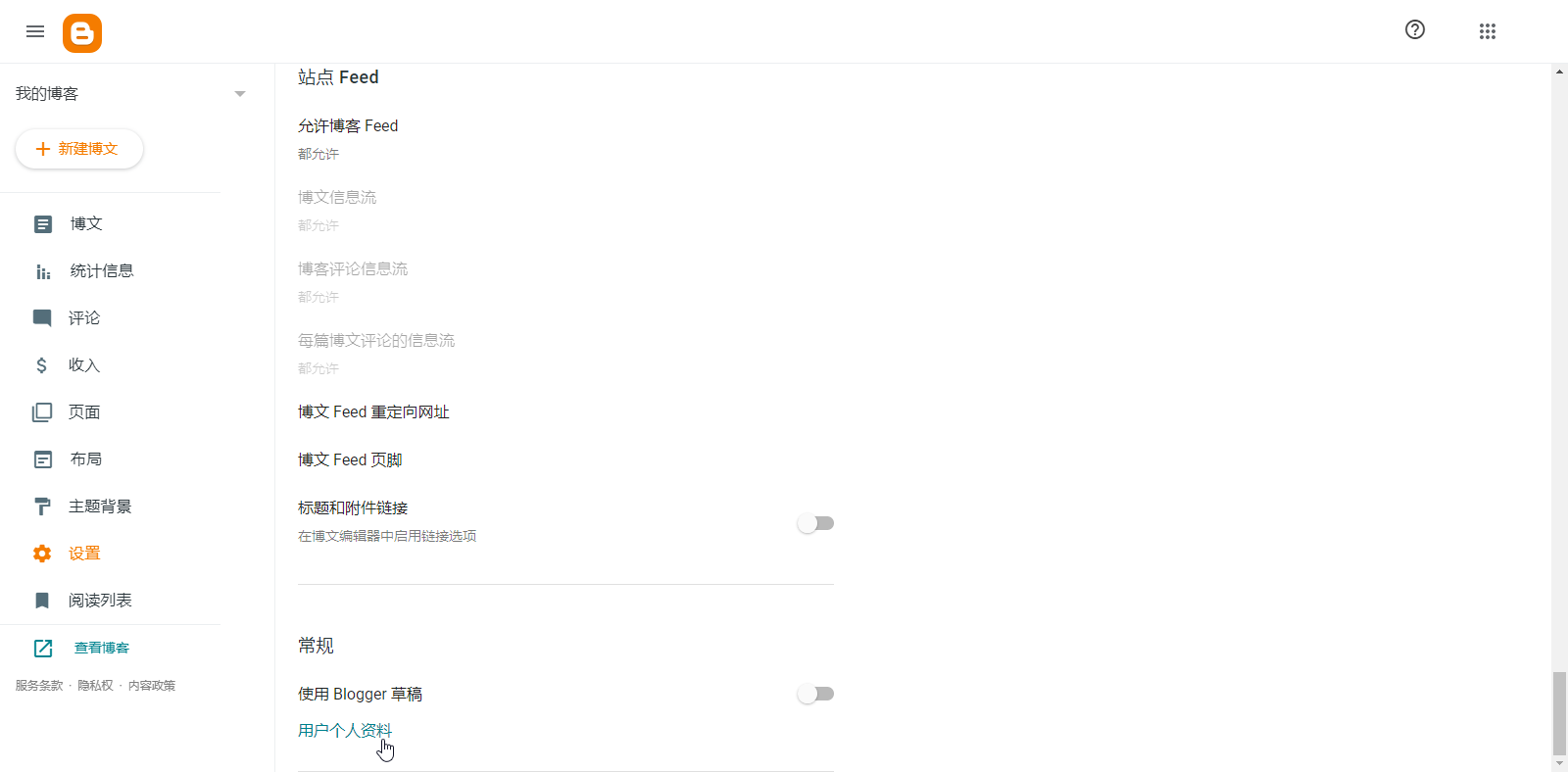
2.3 返回博客管理页面,在右边栏中一直往下拉,找到最下方的“用户个人资料”,点击它。

2.4 浏览器跳转到选择“修改个人用户资料”页面。“隐私设置”里的选项,你可以试试全部取消勾选,再一项一项地勾选,看看“个人资料”页面和博客主页会有什么变化。

2.5 如果你建了不止一个博客,你可以在“显示我的博客”设置里取消不希望在个人资料页面里显示的博客。

2.6 在“修改个人用户资料”页面往下拉,找到“个人资料照片”,在“选择文件”里选择你的头像图片上传。

2.7 上传完毕,就会显示你的新头像。此外,上方的用户名,你也可以修改。其它选项,可以试着填写后看看“个人资料页面”以及博客主页的变化。这里只修改头像和用户名。

2.8 重新打开“个人资料”页面,会看到修改已经成功。

2.9 重新打开博客主页,新头像显示正常。如果你在“修改个人用户资料”页面的“介绍”里面填写了个人简介,它会显示在你的用户名下方。

3. 修改你 blogger 博客的网站图标
3.1 网站图标,就是浏览器最上方显示在网站名称前的图标。

3.2 你可以把blogger默认的图标修改成自己喜欢的图标。

3.3 点击博客管理页面右边栏的“网站图标”,在打开的新页面里,上传你喜欢的图片。
